步骤:
1、首先我们可以将需要的微软雅黑字体下载下来;
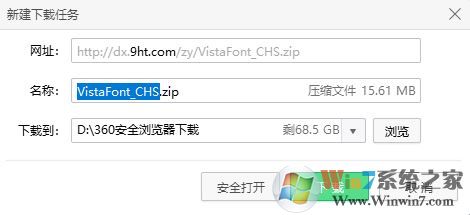
2、下载完成后我们此时得到的是一个压缩文件,如下,我们将其解压出来:
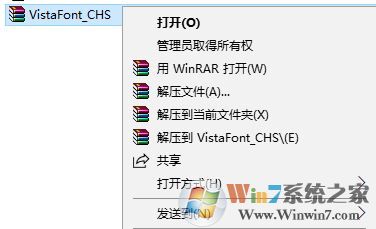
3、打开解压后得到的文件夹,打开文件夹后我们查看是ttf的字体文件还是exe的安装程序;
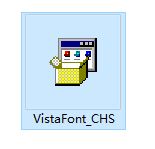
如果是安装程序直接双击打开,然后点击 是 即可完成安装。
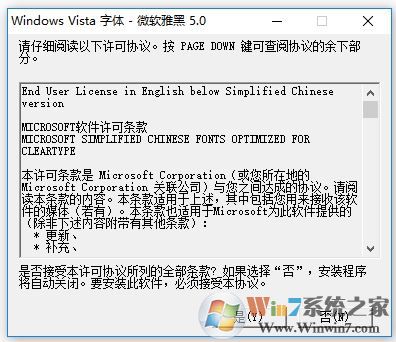
若时候ttf的字体文件,那么我们先将字体选中后并复制起来,然后打开C:\Windows\Fonts 文件夹,按下 ctrl+V 粘贴进去即可!
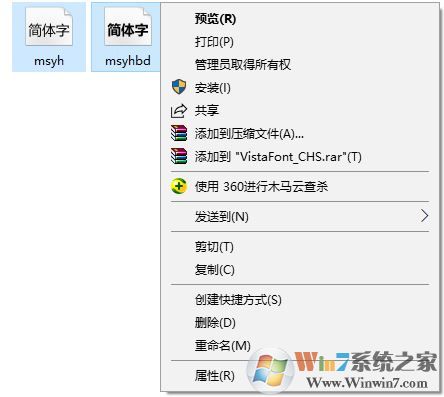
以上便是win10系统安装微软雅黑5.0的操作方法!
分享到:

